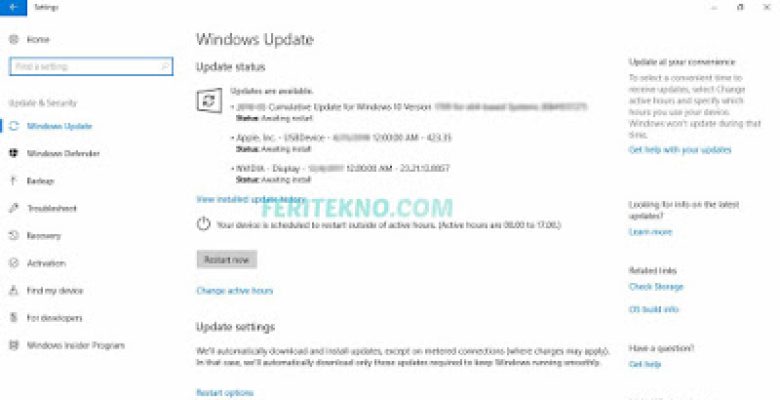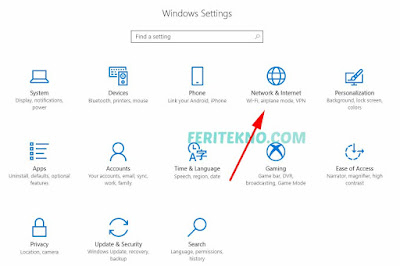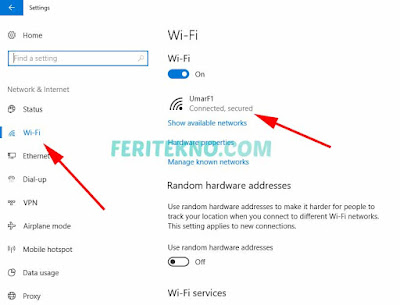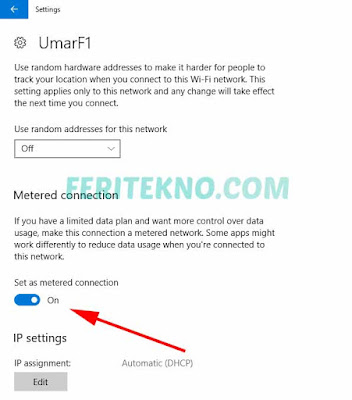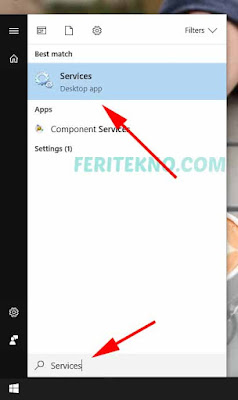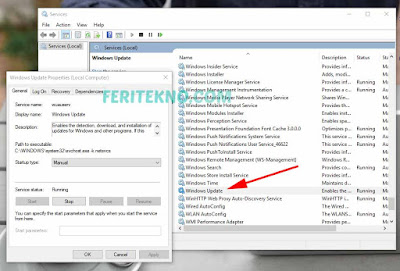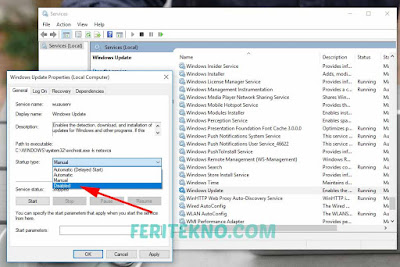Cara Mematikan Update Windows 10 Secara Paksa dan Secara Permanen – Bukan hal yang aneh jika suatu sistem melakukan update untuk mendorong kualitas sebuah produk, yang bermaksud untuk membantu serta memperingan pekerjaan bagi penggunanya khususnya windows 10 ini.
Itulah mengapa alasan pihak microsoft membuat windows 10 melakukan update otomatis, karena jika kita tidak pernah melakukan update maka sistem juga akan ketinggalan jauh tipe atau versinya, bahkan bisa-bisa sangat mudah terkena serangan malware atau sejenisnya.
Namun ada beberapa pengguna termasuk saya pribadi yang risih akan kehadiran fitur update otomatis ini, apalagi jika kita menggunakan internet terbatas, tentu hal tersebut akan terus menyedot kuota internet kita dong yaa gess.
Windows 10 update secara otomatis ini dimulai semenjak kita menghubungkan jaringan wi-fi terhadap komputer kita, sehingga sinkron-lah update otomatis ini kepada pihak windowsnya.
Mungkin teman-teman disini sudah mencoba beberapa cara untuk mematikan update windows secara otomatis, namun masih saja ia update terus padahal sudah mengikuti beberapa cara dari situs lain. Untuk itu, saya akan membantu kamu dalam memaksakan update otomatis ini menjadi mati, bahkan bisa permanen loohh.
Tetapi itu semua tergantung kamu, ketika sudah mematikannya, masih bisa kok untuk diupdate otomatis lagi, jadi jangan khawatir yaa.
Daftar Isi Artikel Ini
ToggleCara Mematikan Update Windows 10
Seperti yang sudah saya jelaskan, cara ini dijamin permanen dan dia tidak akan update lagi, namun kamu masih bisa kok untuk diatur atau disettings supaya bisa update otomatis lagi.
Oh iya, pada cara ini saya akan menjelaskannya dengan 2 metode atau cara, jika langkah pertama masih kurang nyaman dan kurang akurat, kamu masih bisa ikuti metode yang kedua.
Tetapi menurut saya pribadi untuk metode kedua tersebut sangat ampuh, namun apa salahnya jika kamu ikuti aja semua metode biar ampuhnya semakin joosss hehehe. Yaudah yukss nih gaess langsung kamu simak aja bagaimana sih caranya, berikut ulasan lengkapnya.
1. Mengaktifkan Metered Connection
Jika kamu menetapkan jaringan wifi tersebut berstatus sebagai Metered, maka ia akan terus update dari jaringan itu terus secara berkala. Namun jika kamu mematikan atau Non-Metered, ia tidak akan update walaupun ada hal yang harus diupdate.
Dan kamu lakukan hal ini secara rutin jika kamu menggunakan wifi satu ke wifi lainnya yang terhubung, intinya kalau terhubung wifi yang berbeda kamu aktifkan fitur Metered ini yaa gaess, nih caranya akan saya jelaskan juga.
1. Buka menu Settings, atau cara singkatnya bisa ketik Logo Win + I secara bersamaan di keyboard.
2. Kemudian kamu cari dan pilih fitur Network & Internet.
3. Lalu kamu pilih menu Wifi yang terdapat dibagian kiri, dan pilih koneksi internet yang sekarang lagi terhubung dengan komputer kamu.
4. Kamu scroll atau geser kebawah dan cari Set as metered connection, fitur tersebut kamu Aktifkan.
Selesai deh, namun ada sedikit kekurangan yakni bagi kamu yang menggunakan jaringan Ethernet, fitur ini tidak ada. Yaaa mau enggak mau kamu ikuti metode kedua saja yaa, berikut ulasan lengkapnya atau caranya untuk metode yang menurut saya jauh lebih ampuh.
2. Mematikan Windows Update Services
Nah ini nih cara yang saya paling saya suka, kalau cara pertama tadi hanya bisa pengguna jaringan Wifi saja dan untuk Ethernet masih kurang mendukung, dan terlebih lagi harus melakukan hal yang sama jika terhubung ke wifi yang berbeda.
Yaudah nih langsung aja kamu simak cara-caranya yaa gaess, silahkan kamu simak dengan teliti.
1. Kalian buka menu Services, caranya bisa dari Search Windows dan ketik Services lalu tinggal buka deh, atau juga bisa dari RUN hanya ketik services.msc dan tekan Enter pada keyboard.
2. Kamu cari dan klik 2 kali pada Windows Update untuk membukanya (Jika gambar dibawah ini kurang jelas atau tidak terlihat, kamu klik aja untuk bisa di zoom).
3. Pada bagian Startup Type, kamu ubah dan pilih Disabled, habis itu tinggal klik tombol Apply lalu Ok.
4. Langkah terakhir, silahkan kamu Restart Komputer kamu.
Dan sekarang windows kamu sudah tidak menerima update dari microsoft atau pihak windowsnya, dan jika kalian ingin update otomatis lagi, kamu ubah saja pada startup type menjadi Automatic deh, dengan begitu windows kamu akan update kembali. Dan untuk metode pertama tadi, tinggal kamu matikan saja fitur meterednya, gampangkan?.
Tambahan dari saya, kalau kalian melakukan ini dan jarang update sistem windows, nanti sangat rawan dan yang ditakutkan adalah paling mudah terkena serangan malware ataupun sejenisnya.
Jadi kalau kamu pakai jaringan internet yang terbatas, kamu aktifkan saja paling lama yaaa sebulan sekali, namun kalau pakainya jaringan internet unlimited, mending nyalain aja.
Baca Juga : Cara Menghilangkan Password di Windows 10
Baca Juga : Mengatasi Windows 10 yang Selalu Restart Ketika di Shutdown
Baca Juga : Cara Mengganti Logo Screen di Windows 10
Baca Juga : Cara Mengembalikan Windows Photo Viewer yang Hilang di Win 10
Baca Juga : Cara Menghilangkan Folder 3D Objects di Windows 10
Penutup
Mungkin itu saja yang bisa saya sampaikan kepada kalian mengenai Cara Mematikan Windows 10 Update Otomatis Secara Paksa, mematikan auto update windows 10 home, menghentikan update windows 10 yang sedang berjalan, cara menonaktifkan windows 10 update assistant ataupun cara mematikan auto update windows 10 pro.
Semoga cara-cara diatas dapat membantu kalian yaaa gaess, selamat untuk mencobanya dan jika ada hal yang ingin ditanyakan tinggal komentar aja dibawah yaaaa.